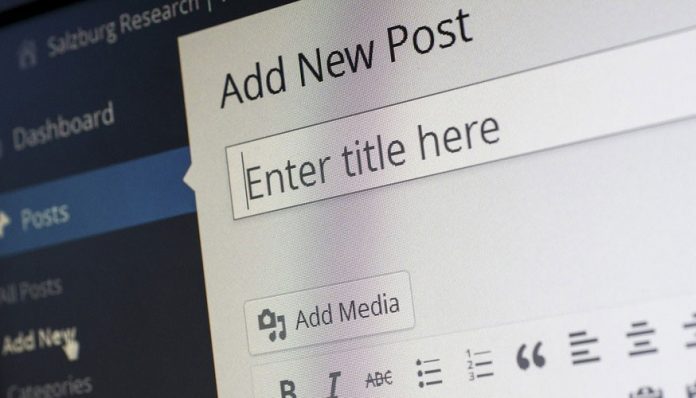Hoy por hoy, la fecha del lanzamiento de Gutenberg para WordPress todavía es un misterio. Un misterio no demasiado esperado por los que manejan sus páginas web. Algunos incluso ya están en la búsqueda de la forma perfecta desactivar este maquetador.
Lo que sabemos es que WordPress 5.0 lo traerá incluido. Y como no es buena idea que evites la actualización por la seguridad en sí, te dejaremos las mejores formas para desactivarlo.
Desactivar Gutenberg usando una línea de código
| 1 | add_filter( ‘gutenberg_can_edit_post_type’, ‘__return_false’ ); |
Usando el código que ves arriba, podrás desactivar WordPress. Esto está recomendado para los usuarios que saben utilizar los códigos. Pueden manejarlos, sin miedo de romperlos.
Dicho código deberás añadirlo al final de todo en el archivo functions.php del archivo que esté activo. O directamente en tu plugin usado para las personalizaciones. No se te olvide antes de terminar, guardar los cambios.
Con eso estarás listo para seguir disfrutando de WordPress sin el maquetador visual que propone.
También puedes usar un plugin para desactivar Gutenberg sin tener que tocar códigos
Desde otras redes, han creado un plugin que hará todo aún más sencillo. Dirigido especialmente para los usuarios que no se sientan cómodos manejando códigos. O que temen arruinarlo todo siquiera intentando.
Se llama No Gutenberg, tiene un peso de apenas 2kb, y bastará con que lo instales en tu escritorio WordPress para ponerlo en marcha.
- Dirígete a Plugins
- Añadir nuevo
- Busca “No Gutenberg”
- Instalar
- Activar
¡Listo! Adiós Gutenberg.
Con estas dos formas te podrás mantener con tu editor tradicional sin tener que preocuparte por las modificaciones engorrosas que Gutenberg trae consigo.
¿Te ayudó el artículo?
No dudes en compartirlo en tus redes sociales para que todos tus amigos que usan WordPress se enteren. Sobre todo a esos que la palabra Gutenberg sólo les da dolor de cabeza.
También te puede interesar: Activar Modo Oscuro de YouTube para Dummies